 मोबाइल बेस स्टेशन
मोबाइल बेस स्टेशन
RTR500BM प्रयोगकर्ताको म्यानुअल
RTR501B तापमान डेटा लगर
हाम्रो उत्पादन खरिद गर्नुभएकोमा धन्यवाद। यस कागजातले T&D सँग यो उत्पादन प्रयोग गर्नको लागि आधारभूत सेटिङहरू र सरल कार्यहरू वर्णन गर्दछ Web भण्डारण सेवा। सिम कार्ड र यन्त्रको तयारीको बारेमा जानकारीको लागि, कृपया [RTR500BM: Getting Ready] मा हेर्नुहोस्। RTR500BM के गर्न सक्छ?
RTR500BM 4G मोबाइल नेटवर्कलाई समर्थन गर्ने आधार एकाइ हो। लक्षित रिमोट इकाइहरूबाट ताररहित संचार मार्फत सङ्कलन गरिएको मापन डेटा स्वचालित रूपमा हाम्रो क्लाउड भण्डारण सेवा "T&D" मा अपलोड गर्न सकिन्छ। Web भण्डारण सेवा"। रिमोट निगरानी, चेतावनी निगरानी र उपकरण सेटिङहरू क्लाउड मार्फत पनि गर्न सकिन्छ। साथै Bluetooth® र USB प्रकार्यहरूसँग सुसज्जित, यसलाई स्मार्टफोन वा पीसीमा सेट गर्न सकिन्छ।

क्लाउड सेवा बिना प्रयोग गर्ने बारे विवरणहरू र अन्य परिचालन जानकारीको लागि, कृपया RTR500B श्रृंखला हेल्प हेर्नुहोस्। tandd.com/support/webhelp/rtr500b/eng/
 https://tandd.com/support/webhelp/rtr500b/eng/
https://tandd.com/support/webhelp/rtr500b/eng/
उत्पादन निर्दिष्टीकरण
| मिल्दो यन्त्रहरू | रिमोट एकाइहरू: RTR501B / 502B / 503B / 505B / 507B RTR-501 / 502 / 503 / 507S / 574 / 576 / 505-TC / 505-Pt / 505-V / 505-mA / 505-P (*1) (L टाइप र S प्रकार सहित) रिपीटरहरू: RTR500BC RTR-500 (*1) |
| दर्ताको अधिकतम संख्या | रिमोट एकाइहरू: 20 इकाइहरू पुनरावर्तकहरू: 5 एकाइहरू x 4 समूहहरू |
| सञ्चार इन्टरफेसहरू | छोटो दायरा वायरलेस संचार आवृत्ति दायरा: 869.7 देखि 870MHz RF पावर: 5mW प्रसारण दायरा: लगभग 150 मिटर यदि अबाधित र प्रत्यक्ष LTE संचार LTE-FDD: B1/B3/B5/B7/B8/B20 LTE-TDD: B38/B40/B41 WCDMA: B1/B5/B8 GSM: 900 / 1800MHz सेटिङहरूको लागि ब्लुटुथ 4.2 (ब्लुटुथ कम ऊर्जा) USB 2.0 (मिनी-बी कनेक्टर) सेटिङहरूको लागि अप्टिकल कम्युनिकेसन (स्वामित्व प्रोटोकल) |
| सञ्चार समय | डाटा डाउनलोड समय (१६,००० पठनका लागि) ताररहित संचार मार्फत: लगभग। २ मिनेट प्रत्येक पुनरावर्तकको लागि थप 30 सेकेन्ड थपिनुपर्छ। (*2) आधार एकाइबाट LTE माथि सर्भरमा सञ्चार समय समावेश गर्दैन। |
| बाह्य इनपुट/आउटपुट टर्मिनल (*3) | इनपुट टर्मिनल: सम्पर्क इनपुट आन्तरिक पुल-अप: 3V 100kΩ अधिकतम इनपुट भोल्युमtagई: 30V आउटपुट टर्मिनल: फोटो एमओएस रिले आउटपुट अफ-स्टेट भोल्युमtage: AC/DC 50V वा कम ON-State Current: 0.1 A वा कम ON-State प्रतिरोध: 35Ω |
| सञ्चार प्रोटोकल (*4) | HTTP, HTTPS, FTP, SNTP, SMS |
| शक्ति | AA Alkaline ब्याट्री LR6 x 4 AC एडाप्टर (AD-05C1) बाहिरी ब्याट्री (DC 9-38V) जडान एडाप्टर (BC-0204) सँग |
| ब्याट्री जीवन (*5) | केवल AA क्षारीय ब्याट्रीहरु संग अपेक्षित ब्याट्री जीवन: लगभग। निम्न सर्तहरू अन्तर्गत 2 दिन (केवल एक रिमोट एकाइ र कुनै रिपीटरहरू छैनन्, दिनमा एक पटक डाटा डाउनलोड गर्दै, 10-मिनेट अन्तरालमा हालको पठनहरू पठाउँदै) |
| आयाम | H 96 मिमी x W 66 मिमी x D 38.6 मिमी (एन्टेना बाहेक) एन्टेना लम्बाइ (सेलुलर/स्थानीय): 135 मिमी |
| वजन | लगभग 135 ग्राम |
| परिचालन वातावरण | तापमान: -10 देखि 60 डिग्री सेल्सियस, आर्द्रता: 90% RH वा कम (कन्डेन्सेशन बिना) |
| GPS इन्टरफेस (*6) | कनेक्टर: SMA महिला विद्युत आपूर्ति: 3.3V |
| सिम कार्ड (*7) (*8) | नानो सिम कार्ड जसले 4G/LTE डाटा संचारलाई समर्थन गर्दछ (न्यूनतम 200Kbps गतिको साथ) |
| सफ्टवेयर (*9) | पीसी सफ्टवेयर (विन्डोज): विन्डोजको लागि RTR500BM, T&D ग्राफ मोबाइल अनुप्रयोग (iOS): T&D 500B उपयोगिता |
*१: RTR-1 श्रृंखला लगरहरू र रिपीटरहरूसँग ब्लुटुथ क्षमता छैन।
*२: RTR2BC रिपीटरको रूपमा प्रयोग गर्दा। अवस्थाहरूमा निर्भर गर्दै यसले थप 500 मिनेट लिन सक्छ।
*३: बाह्य अलार्म टर्मिनल प्रयोग गर्नको लागि, कृपया वैकल्पिक अलार्म जडान केबल (AC3) खरिद गर्नुहोस्।
*4: ग्राहक प्रकार्य
*5: ब्याट्री जीवन धेरै कारकहरूमा निर्भर गर्दछ, पठाइएको चेतावनी रिपोर्टहरूको संख्या, परिवेशको तापक्रम, रेडियो वातावरण, सञ्चारको आवृत्ति, र प्रयोग भइरहेको ब्याट्रीको गुणस्तर। सबै अनुमानहरू नयाँ ब्याट्रीको साथ सञ्चालनमा आधारित हुन्छन् र कुनै पनि हिसाबले वास्तविक ब्याट्री जीवनको ग्यारेन्टी हुँदैन।
*6: GPS प्रकार्य प्रयोग गर्न (हालको पठन डेटामा भौगोलिक स्थिति जानकारी संलग्न गर्न), कृपया मिल्दो GPS एन्टेना (SMA पुरुष कनेक्टर) खरिद गर्नुहोस्।
*7: SMS द्वारा चेतावनी सन्देशहरू पठाउन सक्षम गर्नको लागि, SMS कार्यक्षमता भएको सिम कार्ड आवश्यक छ।
*८: कृपया छुट्टै सम्झौता गरिएको सिम कार्ड तयार गर्नुहोस्। समर्थित SIM कार्डहरूको लागि, आफ्नो स्थानीय T&D वितरकलाई सम्पर्क गर्नुहोस्।
*9: CD-ROM मा सफ्टवेयर उत्पादन संग आपूर्ति गरिएको छैन। नि:शुल्क सफ्टवेयर डाउनलोड र ओएस अनुकूलता बारे जानकारी हाम्रो सफ्टवेयर पृष्ठमा उपलब्ध छ webसाइट मा tandd.com/software/.
माथि सूचीबद्ध विनिर्देशहरू बिना सूचना परिवर्तनको विषय हुन्।
यस पुस्तिकामा प्रयोग गरिएका सर्तहरू
| आधार एकाइ | RTR500BM |
| रिमोट एकाई | RTR501B / 502B / 503B / 505B / 507B, RTR-501 / 502 / 503 / 505 / 507S / 574 / 576 |
| रिपीटर | RTR500BC/ RTR-500 (जब पुनरावर्तकको रूपमा प्रयोग गरिन्छ) |
| हालको पठनहरू | रिमोट एकाइ द्वारा रेकर्ड गरिएको सबैभन्दा हालको मापन |
| रेकर्ड गरिएको डाटा | रिमोट एकाइमा भण्डारण गरिएको मापन |
| ताररहित संचार | छोटो दायरा रेडियो संचार |
प्याकेज सामग्री
यो उत्पादन प्रयोग गर्नु अघि, कृपया पुष्टि गर्नुहोस् कि सबै सामग्रीहरू समावेश छन्।

भाग नामहरू

- पावर कनेक्टर
- ताररहित सञ्चार एन्टेना (स्थानीय)
- GPS एन्टेना कनेक्टर (सुरक्षा कभर सहित)
- LTE एन्टेना (सेलुलर)
- ब्लुटुथ संचार एलईडी (नीलो)
खुल्ला: ब्लुटुथ कम्युनिकेसनलाई ON मा सेट गरिएको छ
झिम्काउने: ब्लुटुथ संचार प्रगतिमा छ...
बन्द: ब्लुटुथ कम्युनिकेसन अफमा सेट गरिएको छ - एलईडी डिस्प्ले क्षेत्र विवरणहरूको लागि तल हेर्नुहोस्।
- बाह्य इनपुट/आउटपुट टर्मिनल
- अपरेशन स्विच
- USB कनेक्टर (मिनी-बी)
- अप्टिकल संचार पोर्ट
- ब्याट्री कभर
एलईडी डिस्प्ले
| स्थिति | विवरणहरू | |
| PWR (पावर) हरियो | झिलिमिली | • ब्याट्री पावरमा मात्र चल्छ |
| ON | • AC एडाप्टर वा बाह्य शक्ति स्रोतमा चलिरहेको छ • USB मार्फत जडान गरियो |
|
| झिलिमिली (छिटो) | • मोबाइल नेटवर्क, छोटो दायरा रेडियो संचार, वा USB जडान मार्फत सञ्चारको समयमा | |
| बन्द | • कम ऊर्जा खपत मोडमा (कार्यहरू सञ्चालन हुन सक्दैन) | |
| DIAG (निदान) सुन्तला | ON | • कुनै SIM कार्ड सम्मिलित गरिएको छैन • खराब सिम कार्ड सम्पर्क |
| झिलिमिली | • पावर अन गरेपछि सुरु गर्दै • कुनै रिमोट एकाइहरू दर्ता गरिएको छैन। • रेकर्ड गरिएको डेटाको स्वत: डाउनलोड अन्य अनुचित रूपमा बनाइएको सेटिङहरू वा अनमेड सेटिङहरूको कारणले गर्न सकिँदैन। |
|
| ALM (अलार्म) रातो | झिलिमिली | • मापनले तोकिएको सीमा नाघ्यो। • सम्पर्क इनपुट सक्रिय छ। • रिमोट युनिट घटनाहरू (कम ब्याट्री, कमजोर सेन्सर जडान, आदि) • बेस युनिटमा कम ब्याट्री, पावर फेल वा कम भोल्युमtage AC एडाप्टर/बाह्य बिजुली आपूर्तिमा • रिपीटर वा रिमोट एकाइसँग वायरलेस संचार असफल भयो। |
4G नेटवर्क रिसेप्शन स्तर
| हस्तक्षेप स्तर | बलियो | औसत | कमजोर | संचार दायरा बाहिर |
| एलईडी | |
|
|
|
सेटिङ्हरू: स्मार्टफोन मार्फत बनाउने
मोबाइल एप स्थापना गर्दै
आफ्नो मोबाइल उपकरणमा एप स्टोरबाट "T&D 500B उपयोगिता" डाउनलोड र स्थापना गर्नुहोस्।
* एप हाल iOS को लागि मात्र उपलब्ध छ। विवरणहरूको लागि हाम्रो भ्रमण गर्नुहोस् webसाइट।
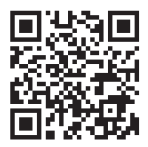 https://www.tandd.com/software/td-500b-utility.html
https://www.tandd.com/software/td-500b-utility.html
आधार एकाइको लागि प्रारम्भिक सेटिङहरू बनाउँदै
- T&D 500B उपयोगिता खोल्नुहोस्।
- आपूर्ति गरिएको AC एडाप्टरको साथ आधार एकाइलाई पावर स्रोतमा जडान गर्नुहोस्।
 * सुनिश्चित गर्नुहोस् कि RTR500BM मा सञ्चालन स्विच सेट गरिएको छ स्थिति।
* सुनिश्चित गर्नुहोस् कि RTR500BM मा सञ्चालन स्विच सेट गरिएको छ स्थिति। - [नजिकैका यन्त्रहरू] को सूचीबाट तपाईंले आधार एकाइको रूपमा प्रयोग गर्न चाहनु भएकोमा ट्याप गर्नुहोस्; प्रारम्भिक सेटिङ विजार्ड खुल्नेछ।
कारखाना पूर्वनिर्धारित पासवर्ड "पासवर्ड" हो।
यदि प्रारम्भिक सेटिङ विजार्ड सुरु भएन भने, तपाइँ यसलाई [ बाट सुरु गर्न सक्नुहुन्छ। प्रणाली] आधार एकाइ सेटिङ मेनुको तल।
प्रणाली] आधार एकाइ सेटिङ मेनुको तल। - [आधारभूत सेटिङ्हरू] स्क्रिनमा निम्न जानकारी प्रविष्ट गर्नुहोस् र [अर्को] बटनमा क्लिक गर्नुहोस्।
| आधार एकाइ नाम | प्रत्येक आधार एकाइको लागि एक अद्वितीय नाम असाइन गर्नुहोस्। |
| आधार एकाइ पासवर्ड | ब्लुटुथ मार्फत आधार इकाईमा जडान गर्नको लागि यहाँ पासवर्ड प्रविष्ट गर्नुहोस्। |
* यदि तपाईंले पासवर्ड बिर्सनुभयो भने, USB मार्फत आधार एकाइलाई पीसीमा जडान गरेर रिसेट गर्नुहोस्। विवरणहरूको लागि, हेर्नुहोस्![]() यस पुस्तिकाको पछाडि।
यस पुस्तिकाको पछाडि।
मोबाइल संचार सेटिङहरू बनाउँदै
- ट्याप गर्नुहोस् [APN सेटिङहरू]।

- आफ्नो मोबाइल सेवा प्रदायकको लागि APN सेटिङहरू प्रविष्ट गर्नुहोस् र [लागू गर्नुहोस्] बटन ट्याप गर्नुहोस्।
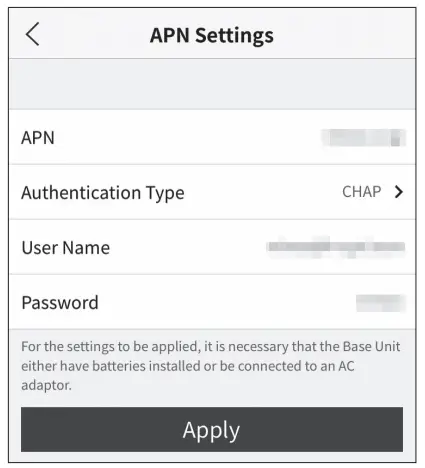
- T&D मा आधार एकाइ दर्ता गर्दै Web भण्डारण सेवा
T&D को लागि प्रयोगकर्ता आईडी र पासवर्ड प्रविष्ट गर्नुहोस् Webसेवा खाता भण्डार गर्नुहोस् जसमा तपाईं डाटा स्थानान्तरण गर्न चाहनुहुन्छ, र [यो खाता थप्नुहोस्] बटन ट्याप गर्नुहोस्।
* यदि तपाइँसँग अझै खाता छैन भने, ट्याप गरेर एउटा सिर्जना गर्नुहोस् [नयाँ प्रयोगकर्ता दर्ता गर्नुहोस्]।
रिमोट एकाइ दर्ता गर्दै
- पत्ता लगाइएको नजिकैको रिमोट एकाइहरूको सूचीबाट, तपाईंले STEP 2 मा यस आधार एकाइमा दर्ता गर्न चाहनुभएको रिमोट एकाइमा ट्याप गर्नुहोस्।
• अप्टिकल सञ्चार प्रयोग गरेर रिमोट एकाइहरू दर्ता गर्न पनि सम्भव छ।
RTR-574(-S) र RTR-576(-S) लगरहरूलाई रिमोट इकाइहरूको रूपमा दर्ता गर्नको लागि PC प्रयोग गर्न आवश्यक छ। को चरण 4 हेर्नुहोस् यस कागजातको पछाडि।
यस कागजातको पछाडि।
• पुनरावृत्ति दर्ता गर्ने बारे जानकारीको लागि, RTR500BC प्रयोगकर्ताको म्यानुअलमा [एक पुनरावर्तकको रूपमा प्रयोग गर्नुहोस्] हेर्नुहोस्। - रिमोट एकाइको नाम, रेकर्डिङ अन्तराल, फ्रिक्वेन्सी च्यानल, र रिमोट एकाइ पासकोड प्रविष्ट गर्नुहोस्; त्यसपछि [दर्ता गर्नुहोस्] बटन ट्याप गर्नुहोस्।
 * जब एक भन्दा बढी आधार एकाइहरू दर्ता गरिएको छ, आधार एकाइहरू बीचको ताररहित सञ्चारको हस्तक्षेप रोक्नको लागि धेरै टाढा भएका च्यानलहरू चयन गर्न सुनिश्चित गर्नुहोस्।
* जब एक भन्दा बढी आधार एकाइहरू दर्ता गरिएको छ, आधार एकाइहरू बीचको ताररहित सञ्चारको हस्तक्षेप रोक्नको लागि धेरै टाढा भएका च्यानलहरू चयन गर्न सुनिश्चित गर्नुहोस्।
रिमोट एकाइ पासकोड ब्लुटुथ मार्फत रिमोट एकाइसँग सञ्चार गर्दा प्रयोग गरिन्छ। ८ अंक सम्मको स्वेच्छाचारी संख्या प्रविष्ट गर्नुहोस्। पछिको रिमोट एकाइहरू दर्ता गर्दा र त्यहाँ एउटा मात्र दर्ता गरिएको पासकोड छ, सेट पासकोड पहिले नै प्रविष्ट गरिएको रूपमा प्रदर्शित हुनेछ र तपाईंले पासकोड प्रविष्ट गर्न छोड्न सक्नुहुन्छ। - यदि तपाइँ धेरै टाढाको एकाइहरू दर्ता गर्न चाहनुहुन्छ भने, ट्याप गर्नुहोस् [अर्को रिमोट एकाइ दर्ता गर्नुहोस्] र आवश्यक रूपमा दर्ता प्रक्रिया दोहोर्याउनुहोस्। रिमोट एकाइहरूको दर्ता पूरा गर्न, ट्याप गर्नुहोस् [दर्ता समाप्त गर्नुहोस्]।
- प्रारम्भिक सेटिङहरू पूरा भएपछि, आधार एकाइमा सञ्चालन स्विच खोल्नुहोस् हालको पठन र/वा रेकर्ड गरिएको डाटाको स्वचालित प्रसारण सुरु गर्ने स्थिति।
* स्विच सेट गरेपछि , एकाइले 2 मिनेट वा कममा सञ्चालन गर्न थाल्छ (रजिष्टर्ड यन्त्रहरूको संख्यामा निर्भर गर्दै)।
पूर्वनिर्धारित सेटिङहरू निम्नानुसार छन्:
हालको पठन प्रसारण: ON, पठाउने अन्तराल: 10 मिनेट।
रेकर्ड गरिएको डाटा ट्रान्समिशन: ON / एक पटक दैनिक (द्वारा ट्रिगर गरिएको र आधार एकाइ र मोबाइल वा विन्डोज एप बीचको पहिलो सञ्चारको समयमा निर्भर गर्दछ) - "T&D मा लग इन गर्नुहोस् Webब्राउजरको साथ सेवा भण्डार गर्नुहोस् र पुष्टि गर्नुहोस् कि दर्ता गरिएको रिमोट एकाइ(हरू) को मापन [डेटामा प्रदर्शित छ। View] विन्डो।
यन्त्र स्थापना गर्दै
- रिमोट एकाइ(हरू) मापन स्थानमा राख्नुहोस्।
* ताररहित संचार दायरा, यदि अबाधित र प्रत्यक्ष छ भने, लगभग 150 मिटर छ। - सेटिङ मेनुमा, [दर्ता गरिएको यन्त्र] मेनुमा ट्याप गर्नुहोस्।
- स्क्रिनको तल मा ट्याप गर्नुहोस्
 ट्याब। यहाँ यो वायरलेस संचार लागि मार्ग जाँच गर्न सम्भव छ।
ट्याब। यहाँ यो वायरलेस संचार लागि मार्ग जाँच गर्न सम्भव छ। - स्क्रिनको शीर्ष दायाँमा, मा ट्याप गर्नुहोस्
 बटन।
बटन। - तपाईंले संकेत शक्ति जाँच गर्न चाहनुभएको उपकरणहरू चयन गर्नुहोस् र [सुरु गर्नुहोस्] ट्याप गर्नुहोस्।
- परीक्षण पूरा भएपछि, ताररहित मार्ग स्क्रिनमा फर्कनुहोस् र सिग्नल बल पुष्टि गर्नुहोस्।
* यदि एक पुनरावर्तक तपाइँको स्थापना को भाग हो भने, तपाइँ पनि दर्ता रिपीटर को संकेत शक्ति जाँच गर्न सक्नुहुन्छ।

सेटिङ्हरू: पीसी मार्फत बनाउने
सफ्टवेयर स्थापना गर्दै
T&D बाट Windows को लागि RTR500BM डाउनलोड गर्नुहोस् Webसाइट र आफ्नो पीसीमा स्थापना गर्नुहोस्।
* सफ्टवेयर स्थापना नभएसम्म आफ्नो कम्प्युटरमा आधार एकाइ जडान नगर्नुहोस्। tandd.com/software/rtr500bmwin-eu.html
आधार एकाइको लागि प्रारम्भिक सेटिङहरू बनाउँदै
- Windows को लागि RTR500BM खोल्नुहोस्, र त्यसपछि RTR500BM सेटिङ उपयोगिता खोल्नुहोस्।
- आपूर्ति गरिएको AC एडाप्टरको साथ आधार एकाइलाई पावर स्रोतमा जडान गर्नुहोस्।
- एकाइमा सञ्चालन स्विच खोल्नुहोस् , र आपूर्ति गरिएको USB केबलको साथ कम्प्युटरमा जडान गर्नुहोस्।
• सञ्चालन स्विचको स्थानको लागि, यस कागजातको अगाडिको भागमा रहेको [भाग नामहरू] हेर्नुहोस्। • USB ड्राइभर स्थापना स्वतः सुरु हुनेछ।
• USB ड्राइभर स्थापना स्वतः सुरु हुनेछ।
• USB ड्राइभर स्थापना पूरा भएपछि, सेटिङ्स विन्डो खुल्नेछ।
यदि सेटिङ विन्डो स्वचालित रूपमा खुल्दैन भने:
USB ड्राइभर ठीकसँग स्थापना नगरिएको हुन सक्छ। कृपया [एकाइ पहिचान विफलताको लागि मद्दत] हेर्नुहोस् र USB ड्राइभर जाँच गर्नुहोस्।
- [आधार एकाइ सेटिङ्स] विन्डोमा निम्न जानकारी प्रविष्ट गर्नुहोस्।
आधार एकाइ नाम प्रत्येक आधार एकाइको लागि एक अद्वितीय नाम असाइन गर्नुहोस्। मोबाइल डाटा संचार तपाईंको क्यारियर द्वारा प्रदान गरिएको जानकारी प्रविष्ट गर्नुहोस्। - आफ्नो चयनको सामग्री जाँच गर्नुहोस् र [लागू गर्नुहोस्] बटनमा क्लिक गर्नुहोस्।
- [घडी सेटिङहरू] विन्डोमा, [समय क्षेत्र] चयन गर्नुहोस्। सुनिश्चित गर्नुहोस् कि [स्वत: समायोजन]* सक्रिय छ।

* स्वतः-समायोजन भनेको SNTP सर्भर प्रयोग गरेर आधार एकाइको मिति र समय स्वचालित रूपमा समायोजन गर्ने कार्य हो। घडी समायोजन बनाइन्छ जब अपरेसन स्विचमा बदलिन्छ स्थिति र दिनमा एक पटक।
पूर्वनिर्धारित सेटिङहरू निम्नानुसार छन्:
- हालको पठन प्रसारण: ON, पठाउने अन्तराल: 10 मिनेट।
- रेकर्ड गरिएको डाटा ट्रान्समिशन: ON, हरेक दिन बिहान 6:00 बजे पठाउनुहोस्।
T&D मा आधार एकाइ दर्ता गर्दै Webस्टोर सेवा
- आफ्नो ब्राउजर खोल्नुहोस् र "T&D" मा लग इन गर्नुहोस् Web भण्डारण सेवा"। webstore-service.com
* यदि तपाईंले पहिले नै प्रयोगकर्ताको रूपमा दर्ता गर्नुभएको छैन भने, माथिको प्रयोग गर्नुहोस् URL र नयाँ प्रयोगकर्ता दर्ता गर्नुहोस्। - स्क्रिनको बायाँ-साइड मेनुबाट, [उपकरण सेटिङहरू] मा क्लिक गर्नुहोस्।
- स्क्रिनको माथिल्लो दायाँमा, [उपकरण] मा क्लिक गर्नुहोस्।
- आधार एकाइको लागि क्रम संख्या र दर्ता कोड प्रविष्ट गर्नुहोस्, त्यसपछि [थप्नुहोस्] मा क्लिक गर्नुहोस्।
जब दर्ता पूरा हुन्छ, दर्ता गरिएको यन्त्र [उपकरण सेटिङहरू] स्क्रिनमा सूचीमा देखाइनेछ, र यो पहिलो सञ्चारको प्रतीक्षामा रहेको देखाइनेछ।
सिरियल नम्बर (SN) र दर्ता कोड आपूर्ति गरिएको दर्ता कोड लेबलमा फेला पार्न सकिन्छ।
![]() यदि तपाइँले दर्ता कोड लेबल हराउनुभएको छ वा हराउनुभएको छ भने, तपाइँ USB मार्फत तपाइँको कम्प्युटरमा आधार एकाइ जडान गरेर र RTR500BM सेटिङ उपयोगितामा [सेटिङ्स तालिका] - [आधार इकाई सेटिङहरू] चयन गरेर जाँच गर्न सक्नुहुन्छ।
यदि तपाइँले दर्ता कोड लेबल हराउनुभएको छ वा हराउनुभएको छ भने, तपाइँ USB मार्फत तपाइँको कम्प्युटरमा आधार एकाइ जडान गरेर र RTR500BM सेटिङ उपयोगितामा [सेटिङ्स तालिका] - [आधार इकाई सेटिङहरू] चयन गरेर जाँच गर्न सक्नुहुन्छ।
रिमोट एकाइ दर्ता गर्दै
- लक्ष्य डाटा लगर हातमा राख्नुहोस् र [रिमोट युनिट सेटिङ्स] विन्डोमा [दर्ता] बटनमा क्लिक गर्नुहोस्।
- अन-स्क्रिन निर्देशनहरू पालना गर्नुहोस् र रिमोट युनिटलाई RTR500BM मा जडान गर्नुहोस्।
लगरको पहिचान पछि [रिमोट एकाइ दर्ता] विन्डो देखा पर्नेछ।
RTR500BM मा रिमोट युनिट राखेर अप्टिकल संचार सुनिश्चित गर्नुहोस् कि अप्टिकल संचार क्षेत्र तल अनुहार छ र आधार एकाइको अप्टिकल संचार क्षेत्र संग पङ्क्तिबद्ध छ।
सुनिश्चित गर्नुहोस् कि अप्टिकल संचार क्षेत्र तल अनुहार छ र आधार एकाइको अप्टिकल संचार क्षेत्र संग पङ्क्तिबद्ध छ।
RTR-574/576 एकाइहरूको लागि, USB केबलको साथ PC मा सीधा जडान गर्नुहोस्।
 तपाईको कम्प्युटरमा एक पटकमा एक भन्दा बढी रिमोट युनिट जडान नगर्नुहोस्।
तपाईको कम्प्युटरमा एक पटकमा एक भन्दा बढी रिमोट युनिट जडान नगर्नुहोस्।
RTR-574/57 जडान गरेपछि स्क्रिन परिवर्तन भएन भने:
USB ड्राइभर स्थापना सही तरिकाले स्थापना नभएको हुन सक्छ। कृपया [एकाइ पहिचान विफलताको लागि मद्दत] हेर्नुहोस् र USB ड्राइभर जाँच गर्नुहोस्। - निम्न जानकारी प्रविष्ट गर्नुहोस्, र क्लिक गर्नुहोस् [दर्ता गर्नुहोस्]।
 रिमोट एकाइ दर्तामा, रेकर्डिङ अन्तरालमा परिवर्तनहरू, र नयाँ रेकर्डिङ सुरु भएपछि, रिमोट एकाइमा भण्डारण गरिएका सबै रेकर्ड गरिएका डाटाहरू मेटिने छन्।
रिमोट एकाइ दर्तामा, रेकर्डिङ अन्तरालमा परिवर्तनहरू, र नयाँ रेकर्डिङ सुरु भएपछि, रिमोट एकाइमा भण्डारण गरिएका सबै रेकर्ड गरिएका डाटाहरू मेटिने छन्।
वायरलेस समूह यो कुन फ्रिक्वेन्सी च्यानल प्रयोग गरिरहेको छ भन्ने आधारमा पहिचान गर्न योग्य बनाउन प्रत्येक समूहको नाम प्रविष्ट गर्नुहोस्।
यदि तपाइँ पहिले नै दर्ता भएको समूहमा लगर दर्ता गर्न चाहनुहुन्छ भने, लक्षित समूहको नाम चयन गर्नुहोस्।रिमोट एकाइ नाम प्रत्येक रिमोट एकाइको लागि एक अद्वितीय नाम असाइन गर्नुहोस्। सञ्चार आवृत्ति च्यानल* आधार एकाइ र रिमोट एकाइहरू बीच ताररहित संचारको लागि फ्रिक्वेन्सी च्यानल चयन गर्नुहोस्।
जब एक भन्दा बढी आधार एकाइहरू दर्ता हुन्छन्, आधार एकाइहरू बीचको ताररहित सञ्चारको हस्तक्षेप रोक्नको लागि टाढा टाढा भएका च्यानलहरू चयन गर्न सुनिश्चित गर्नुहोस्।रेकर्डिङ मोड अनन्त:
लगिङ क्षमतामा पुगेपछि, पुरानो डाटा ओभरराइट हुनेछ र रेकर्डिङ जारी रहनेछ।रेकर्डिङ अन्तराल इच्छित अन्तराल चयन गर्नुहोस्। चेतावनी अनुगमन चेतावनी अनुगमन गर्न, "चालू" चयन गर्नुहोस्। सेटिङहरू प्रत्येक रिमोट एकाइमा "माथिल्लो सीमा", "तल्लो सीमा" र "न्याय समय" को लागि बनाउन सकिन्छ। PC मा डाउनलोड गर्नुहोस् रेकर्ड गरिएको डाटाको स्वत: डाउनलोड र प्रसारण सक्षम गर्न, "ON" चयन गर्नुहोस्। वैकल्पिक प्रदर्शनका लागि च्यानलहरू यहाँ तपाईँले RTR-574 LCD मा प्रदर्शन गर्न चाहेको मापन वस्तुहरू चयन गर्न सक्नुहुन्छ जब एकाइले प्रदर्शन मोडको रूपमा "अल्टरनेटिंग डिस्प्ले" प्रयोग गरिरहेको छ। बटन लक RTR-574/576 एकाइहरूमा सञ्चालन बटनहरू लक गर्न, सक्रिय चयन गर्नुहोस्। मात्र बटन लक ON मा सेट गरिएको बेला रिमोट एकाइहरूको लागि बटन कार्यात्मक हुनेछ। ब्लुटुथ स्मार्टफोन एपबाट सेटिङहरू बनाउँदा, ब्लुटुथ अनमा सेट गरिएको छ भनी सुनिश्चित गर्नुहोस्। ब्लुटुथ पासकोड ब्लुटुथ संचारको लागि प्रयोग गर्नको लागि 8 अंक सम्मको एक स्वेच्छाचारी नम्बर असाइन गर्नुहोस्। * यो सेटिङ नयाँ ताररहित समूह सिर्जना गर्दा मात्र गर्न सकिन्छ। एक पटक दर्ता गरिसकेपछि, परिवर्तनहरू गर्न सकिँदैन। यदि तपाइँ संचार फ्रिक्वेन्सी च्यानलमा परिवर्तनहरू गर्न चाहनुहुन्छ भने, तपाइँले रिमोट युनिटलाई नयाँ ताररहित समूहको रूपमा मेटाउन र पुन: दर्ता गर्न आवश्यक छ।
Exampरेकर्डिङ अन्तरालहरू र अधिकतम रेकर्डिङ समयहरू
RTR501B / 502B / 505B (लगिङ क्षमता: 16,000 पठनहरू)
EX: 10 = 16,000 मिनेट वा लगभग 160,000 दिनको 111 मिनेट x डेटा रिडिङको रेकर्डिङ अन्तराल।
RTR503B / 507B / RTR-574 / 576 (लगिङ क्षमता: 8,000 पठनहरू)
EX: 10 = 8,000 मिनेट वा लगभग 80,000 दिनको 55.5 सेकेन्ड x डेटा रिडिङको रेकर्डिङ अन्तराल। -
रिमोट एकाइ दर्ता पूरा भएपछि, लगरले स्वचालित रूपमा रेकर्डिङ सुरु गर्नेछ। यदि तपाइँ अन्य रिमोट एकाइहरू दर्ता गर्न चाहनुहुन्छ भने, प्रक्रियाहरू दोहोर्याउनुहोस्। यदि तपाइँ इच्छित समयमा रेकर्डिङ सुरु गर्न चाहनुहुन्छ भने, [रिमोट युनिट सेटिङ्स] विधवा खोल्नुहोस्, र नयाँ रेकर्डिङ सत्र सुरु गर्न [रेकर्डिङ सुरु गर्नुहोस्] बटनमा क्लिक गर्नुहोस्।
रिमोट एकाइ सेटिङहरू पनि परिवर्तन गर्न वा पछि थप्न सकिन्छ।
विवरणहरूको लागि RTR500B श्रृंखला हेल्प - [RTR500BM for Windows] - [रिमोट युनिट सेटिङहरू] हेर्नुहोस्।
प्रसारण परीक्षणहरू बनाउँदै
[Test Transmission of Current Readings] विन्डोमा क्लिक गर्नुहोस्।
परीक्षण चलाउनुहोस् र निश्चित गर्नुहोस् कि यो सफलता सफलता मा समाप्त हुन्छ।
* परीक्षण डाटा T&D मा प्रदर्शित गरिने छैन Webस्टोर सेवा।

यदि परीक्षण असफल भयो भने:
स्क्रिनमा देखाइएको स्पष्टीकरण र त्रुटि कोडलाई सन्दर्भ गर्नुहोस्, र सिम स्थिति, मोबाइल डेटा संचार सेटिङहरू, र सिम कार्ड सक्रिय छ कि छैन, आदि जाँच गर्नुहोस्।
त्रुटि कोड:
सन्दर्भ गर्नुहोस् [RTR500B श्रृंखला मद्दत] - [RTR500BM विन्डोजका लागि] - [त्रुटि कोड सूची]।
सञ्चालनहरू
View ब्राउजर मार्फत हालको पढाइहरू![]()
- आफ्नो ब्राउजर खोल्नुहोस् र "T&D" मा लग इन गर्नुहोस् Webस्टोर सेवा"। webstorage-service.com
- स्क्रिनको बायाँ-साइड मेनुबाट, क्लिक गर्नुहोस् [डेटा View]। यो स्क्रिनले ब्याट्री स्तर, सिग्नल बल र मापन (वर्तमान पठनहरू) जस्ता डेटा प्रदर्शन गर्दछ।
क्लिक गर्नुहोस् [विवरण] (ग्राफ आइकन![]() ) को दायाँ छेउमा [डेटा View] विन्डोमा view ग्राफ फारम मा मापन डाटा।
) को दायाँ छेउमा [डेटा View] विन्डोमा view ग्राफ फारम मा मापन डाटा।

सिग्नल शक्ति जाँच गर्दै
आधार एकाइ र रिमोट एकाइ बीचको संकेत शक्ति रङ र एन्टेना संख्या द्वारा जाँच गर्न सकिन्छ।
| निलो (३-५ एन्टेना) | सञ्चार स्थिर छ। |
| रातो (१-२ एन्टेना) | सञ्चार अस्थिर छ। थप स्थिर संचारको लागि यन्त्र(हरू) को स्थान बदल्नुहोस्। |
| रातो (एन्टिना छैन) | ताररहित सञ्चार त्रुटिको कारणले सिग्नल बल जाँच गर्न असफल भयो। |
- यदि ताररहित संचार त्रुटिहरू बारम्बार देखा पर्छन् भने, कृपया पुन: गर्नुहोस्view संलग्न [RTR500B शृङ्खला सुरक्षा निर्देशन] मा "वायरलेस संचार उपकरणहरू स्थापना गर्नका लागि नोटहरू र सावधानीहरू" खण्ड।
- रिमोट युनिटमा कम ब्याट्रीले सञ्चार त्रुटिहरू निम्त्याउन सक्छ।
- द वायरलेस संचार च्यानल उपलब्ध नभएको बेला LED झिम्किनेछ। वायरलेस संचार रेडियो हस्तक्षेप द्वारा प्रभावित हुन सक्छ, जस्तै कम्प्यूटर को आवाज वा उही फ्रिक्वेन्सी च्यानल मा अन्य ताररहित उपकरणहरु को आवाज। सबै आवाज स्रोतहरूबाट टाढा यन्त्र(हरू) ehing प्रयास गर्नुहोस् र RTR500B श्रृंखला यन्त्रहरूको फ्रिक्वेन्सी च्यानल परिवर्तन गर्नुहोस्।
आधार एकाइ र रिमोट एकाइ बीचको संकेत शक्ति रङ र एन्टेना संख्या द्वारा जाँच गर्न सकिन्छ। रिपीटरहरू प्रयोग गर्दा, यहाँ प्रदर्शित सिग्नल शक्ति रिमोट युनिट र नजिकको रिपीटर बीचको लागि मात्र हो। आधार एकाइ र रिपीटर बीच वा पुनरावर्तकहरू बीचको संकेत शक्ति जाँच गर्न, कृपया RTR500BW सेटिङ उपयोगिता प्रयोग गर्नुहोस्।

* जब RTR500BM ले ब्लुटुथ मार्फत मोबाइल उपकरणसँग सञ्चार गरिरहेको छ, डाटा ट्रान्समिशन गरिने छैन।
यन्त्र स्थापना गर्दै
- आधार एकाइलाई आपूर्ति गरिएको AC एडाप्टर वा बाह्य पावर सप्लाई* मा जडान गर्नुहोस्।
* वैकल्पिक ब्याट्री जडान एडाप्टर (BC-0204) कारको ब्याट्री वा अन्य बिजुली आपूर्तिमा जडान गर्न प्रयोग गर्न सकिन्छ। - आधार एकाइ, रिमोट एकाइहरू र आवश्यक भएमा पुनरावर्तकहरूलाई तिनीहरूको वास्तविक स्थानहरूमा राख्नुहोस्।
यदि लक्ष्य आधार एकाइ PC मा जडान भएको छ भने, USB केबल विच्छेदन गर्नुहोस्। - आधार इकाईमा सञ्चालन स्विच खोल्नुहोस् स्थिति।
![]()
निम्न प्रकार्यहरू सञ्चालन योग्य छन्: रेकर्ड गरिएको डाटाको स्वत: डाउनलोड र पठाउने, चेतावनी अनुगमन, र हालको पठनहरूको स्वत: पठाउने।
(तयारीमा बस्नू)
एकाइ कम ऊर्जा खपत मोडमा छ र कार्यहरू सञ्चालन गर्न योग्य छैनन्।
स्विच सेट गरेपछि , एकाइले २ मिनेट वा कममा सञ्चालन गर्न थाल्नेछ (दर्ता भएका रिमोट एकाइहरू र पुनरावृत्तिकर्ताहरूको संख्यामा निर्भर गर्दै)।

रेकर्ड गरिएको डाटा डाउनलोड गर्दै
- T&D को स्क्रिनको बायाँ-साइड मेनुबाट Webस्टोर सेवा, क्लिक गर्नुहोस् [डाउनलोड]।
- [उत्पादनद्वारा] ट्याबमा क्लिक गर्नुहोस् र लक्षित उपकरणहरूको लागि [विवरण] बटनमा क्लिक गर्नुहोस्।
- तपाईंले डाउनलोड गर्न चाहेको डाटाको लागि [डाउनलोड] बटनमा क्लिक गर्नुहोस्। यदि तपाइँ धेरै रेकर्ड गरिएको डाटा डाउनलोड गर्न चाहनुहुन्छ भने files, डेटाको छेउमा चेक राख्नुहोस्, र [डाउनलोड] क्लिक गर्नुहोस्।
ग्राफ स्क्रिन खोल्नको लागि म्याग्निफाइङ्ग ग्लास आइकनमा क्लिक गर्नुहोस् र त्यो डेटाको विवरणहरू हेर्नुहोस्।
• तपाईं डाउनलोड गर्न वा मेटाउन रेकर्ड गरिएको डाटा चयन गर्न सक्नुहुन्छ file वा उत्पादन द्वारा।
• तपाईंले संग्रहित डाटा डाउनलोड गर्ने बारे सन्देश देख्न सक्नुहुन्छ files भण्डारण क्षमता र अभिलेखको बारेमा जानकारीको लागि, T&D हेर्नुहोस् Webस्टोर सेवा विवरण। webstore-service.com/info/
T&D ग्राफ प्रयोग गरेर रेकर्ड गरिएको डाटा विश्लेषण गर्दै
T&D ग्राफ सफ्टवेयर हो जसले तपाइँलाई तपाइँको कम्प्यूटरमा सुरक्षित गरिएको रेकर्ड डाटा खोल्न अनुमति दिन्छ। ग्राफहरू प्रदर्शन र छाप्नुको अतिरिक्त, T&D ग्राफले सर्तहरू निर्दिष्ट गरेर डाटा खोल्न सक्छ, डाटा निकाल्न सक्छ, र विभिन्न डाटा विश्लेषणहरू प्रदर्शन गर्दछ।
यो पनि T&D मा भण्डारण गरिएको रेकर्ड डाटा सीधा पहुँच र खोल्न सम्भव छ Webसेवा भण्डार गर्नुहोस् र यसलाई तपाइँको पीसीमा बचत गर्नुहोस्।
- T&D बाट T&D ग्राफ डाउनलोड गर्नुहोस् Webसाइट र आफ्नो पीसीमा स्थापना गर्नुहोस्। tandd.com/software/td-graph.html
- T&D ग्राफ खोल्नुहोस् र [File] मेनु - [Web भण्डारण सेवा]।
- T&D सँग दर्ता भएको प्रयोगकर्ता आईडी र पासवर्ड प्रविष्ट गर्नुहोस् Webसेवा भण्डार गर्नुहोस्, र [लगइन] बटनमा क्लिक गर्नुहोस्।
- सबै डाटा आफ्नो मा भण्डारण Webस्टोर खाता सूचीमा प्रदर्शित हुनेछ। चयन गरिएको रेकर्ड गरिएको डाटामा दायाँ क्लिक गर्नुहोस् र विश्लेषणको लागि डाउनलोड गर्न [डाउनलोड] क्लिक गर्नुहोस्।
तपाईं T&D ग्राफको साथ के गर्न सक्नुहुन्छ?
- आकारहरू घुसाउनुहोस् र टिप्पणीहरू र/वा मेमोहरू सीधा प्रदर्शित ग्राफमा पोस्ट गर्नुहोस्।
- मापदण्डसँग मेल खाने डाटा मात्र खोज्नुहोस् र खोल्नुहोस्।
- स्प्रेडसिट कार्यक्रममा प्रयोगको लागि CSV ढाँचामा डाटा बचत गर्नुहोस्।
सञ्चालन र प्रक्रियाहरू बारे विवरणहरूको लागि T&D ग्राफमा मद्दत हेर्नुहोस्।
![]() निगम
निगम
tandd.com
© प्रतिलिपि अधिकार T&D निगम। सबै अधिकार सुरक्षित।
2023. 02 16508100016 (5 औं संस्करण)
कागजातहरू / स्रोतहरू
 |
TD RTR501B तापमान डेटा लगर [pdf] प्रयोगकर्ता पुस्तिका TR501B, RTR502B, RTR503B, RTR505B, RTR507B, RTR-501, RTR-502, RTR-503, RTR-505, RTR-507S, RTR-574, RTR-576, RTR500BC, RTR-500B, आरटीआर-501B, Log , तापमान डेटा लगर, डाटा लगर, लगर |